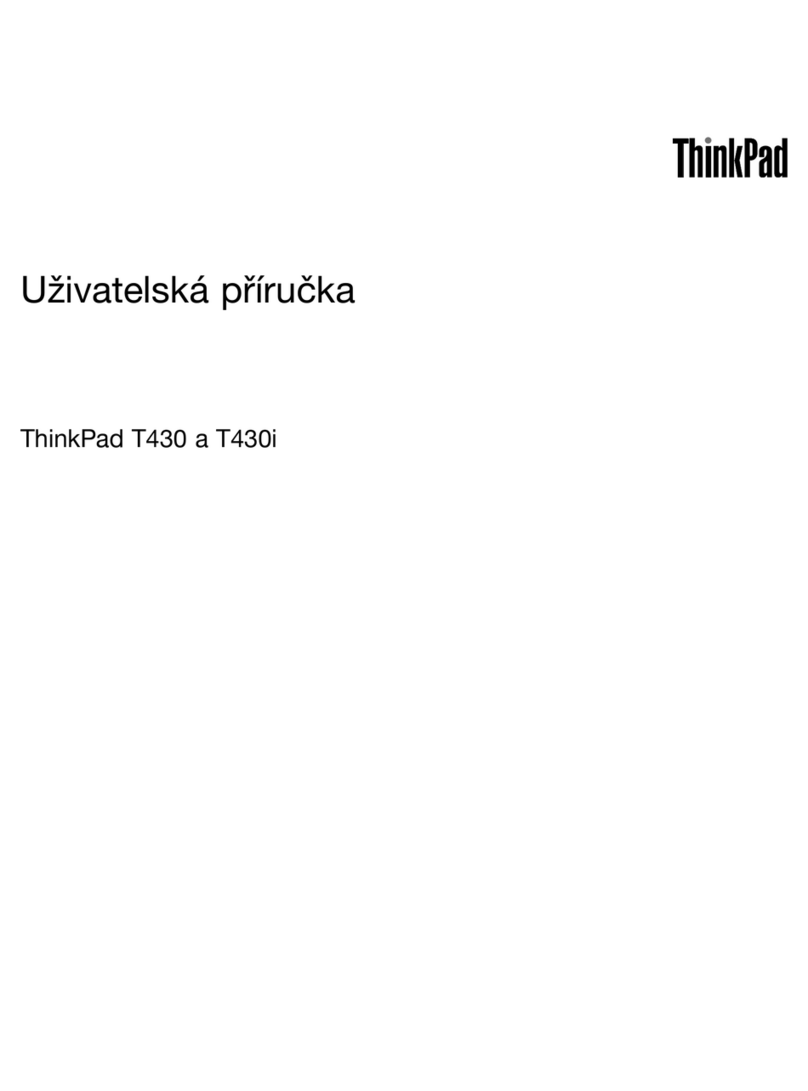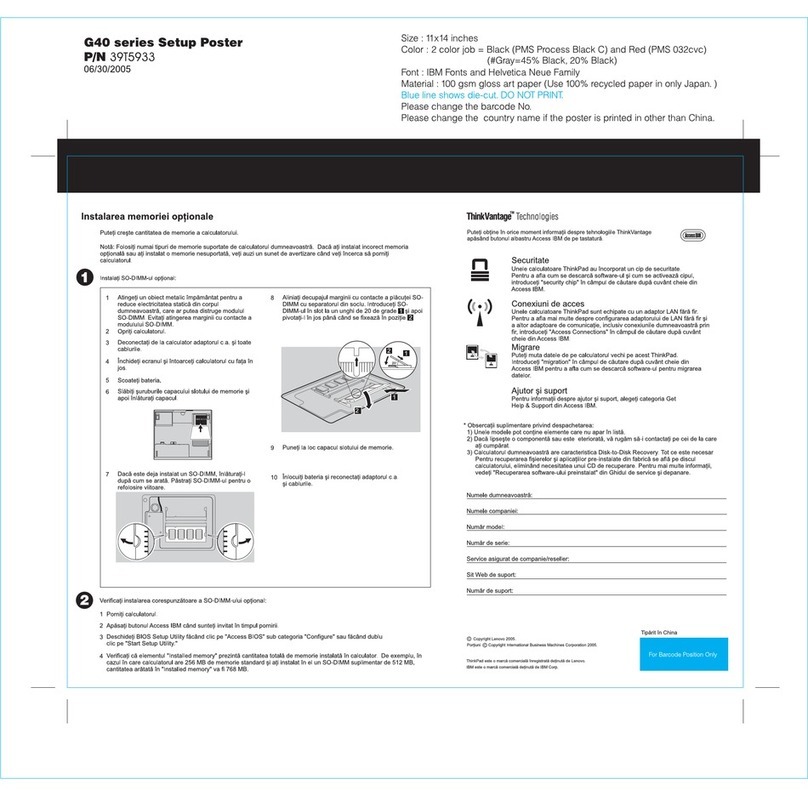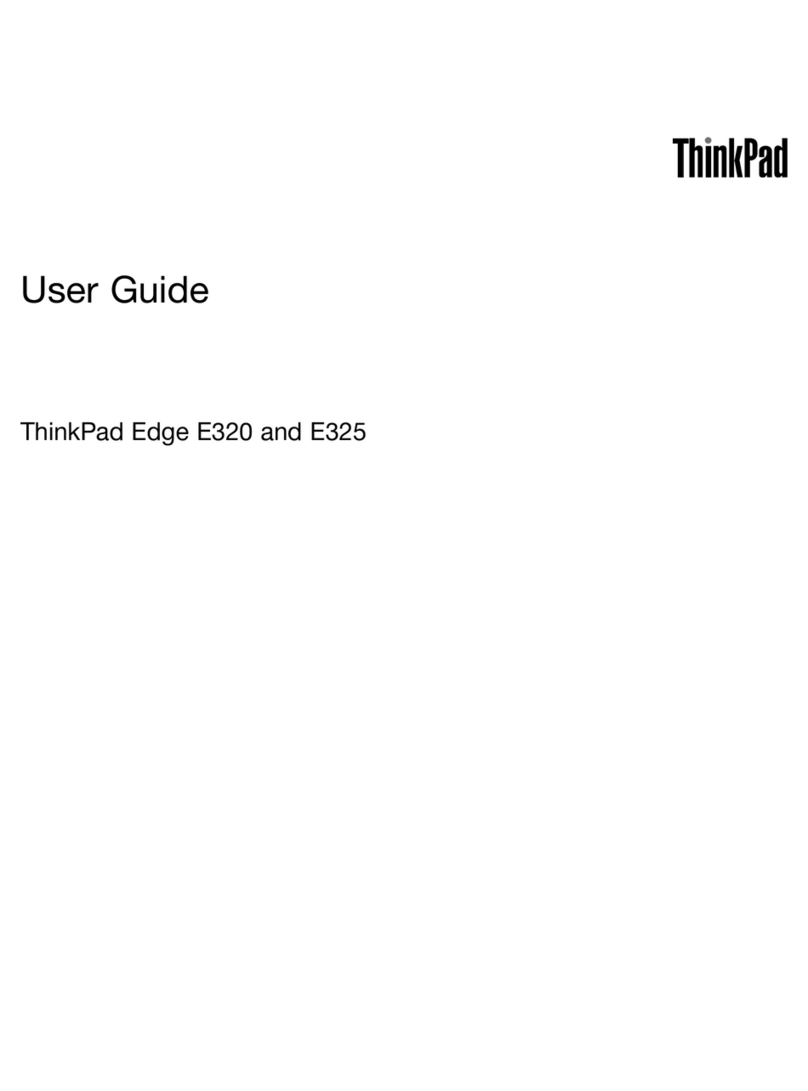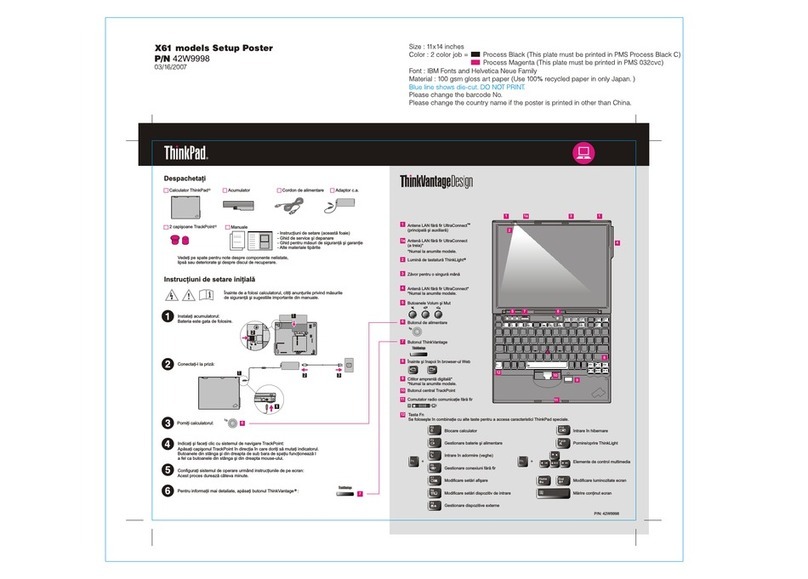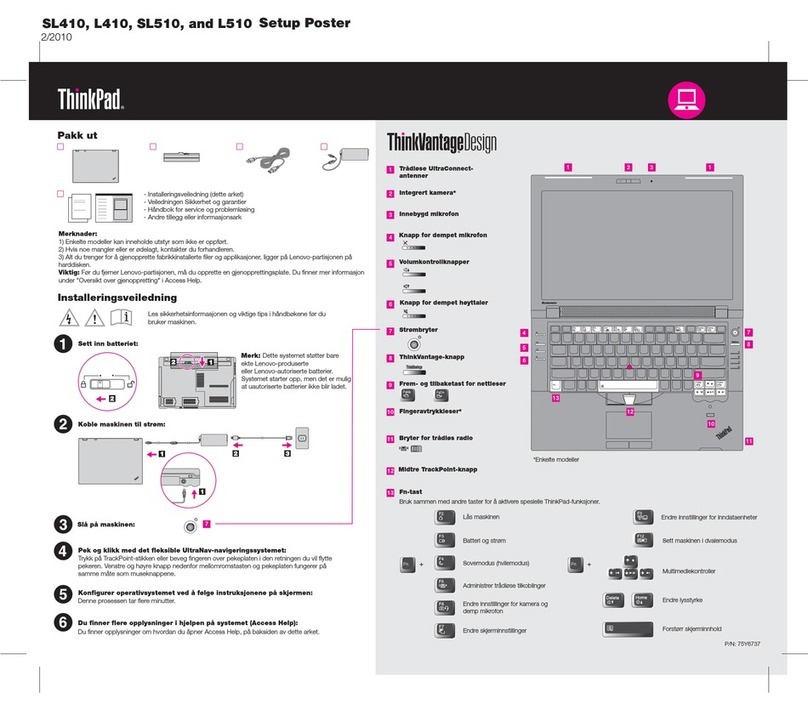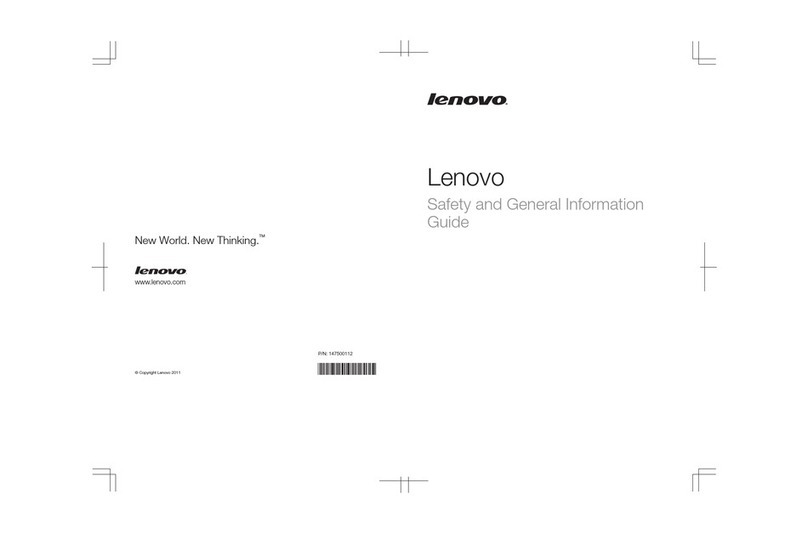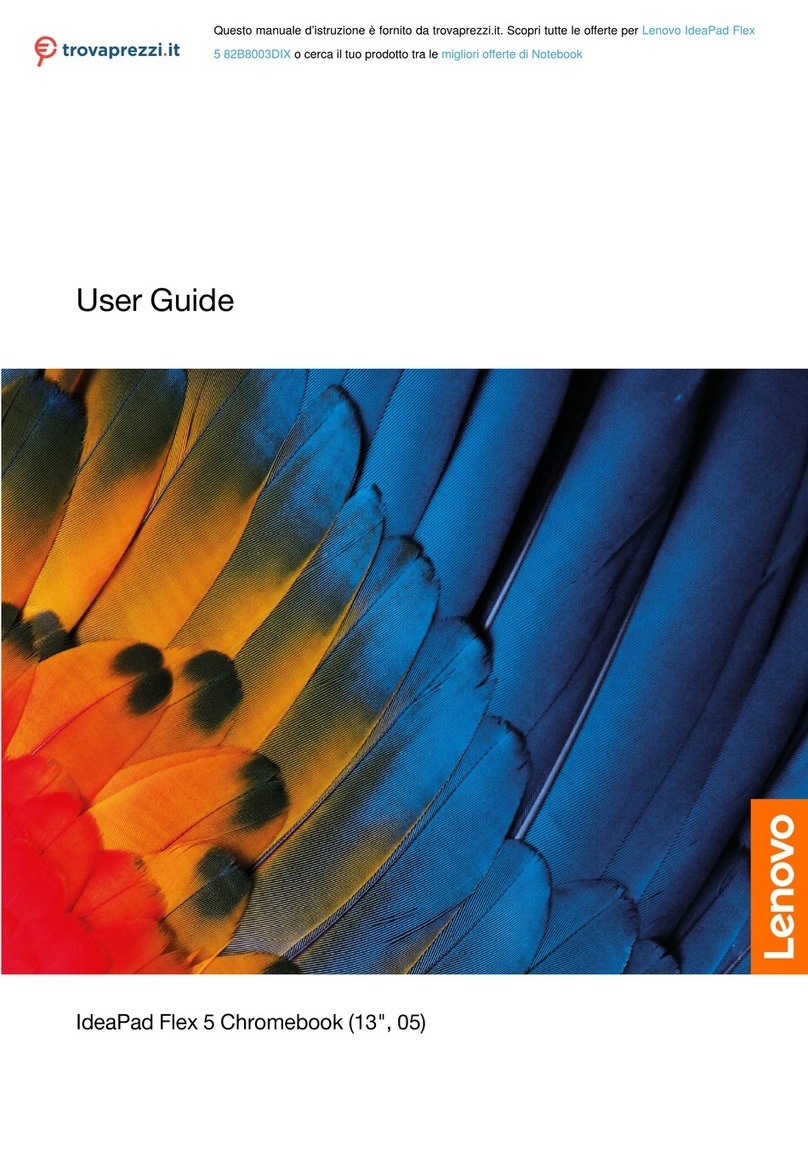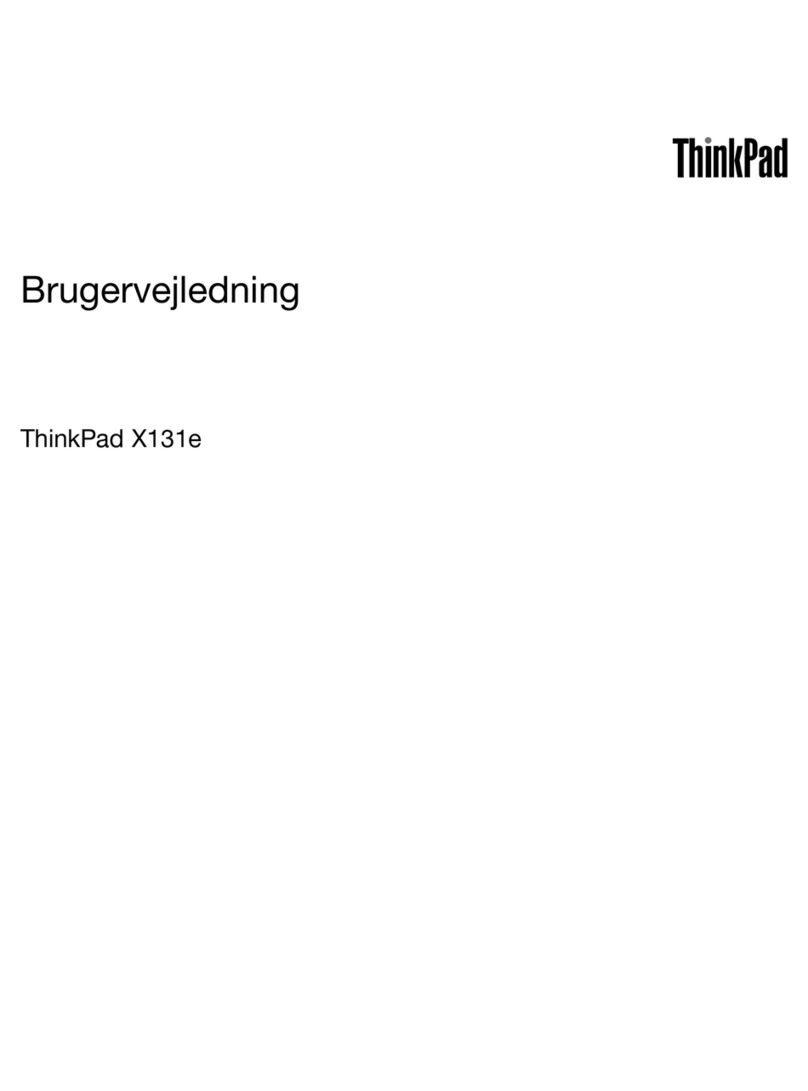2
1
2
1
1
2
Du kan udvide hukommelsen i computeren.
Installér det ekstra SO-DIMM-modul:
Bemærk: Brug kun de hukommelsestyper, som computeren kan anvende. Hvis du installerer den ekstra
hukommelse forkert eller installerer en type hukommelse, som computeren ikke kan anvende, lyder der et bip,
når du prøver at starte computeren.
1
2Sluk for computeren.
3
4
5Fjern batteriet.
7
6
Vend computeren om igen, og fjern
håndledsstøtten. Det er ikke nødvendigt at
afmontere kablet til navigationspladen.
Fjern de fire skruer.
Rør ved et metallisk objekt med jordforbindelse for
at fjerne al statisk elektricitet i kroppen, som kan
ødelægge SO-DIMM-modulet. Rør ikke SO-DIMM-
modulets kontaktflade.
Luk computerens LCD-skærmlåg, og vend
computeren om.
Afmontér vekselstrømsadapteren og alle kabler fra
computeren.
10 Montér håndledsstøtten igen.
11 Vend computeren om, og montér de fire skruer.
12 Montér batteriet igen.
9Placér indhakket på kontaktfladen af SO-DIMM-
modulet, så det passer med soklens inddeler. Indsæt
SO-DIMM-modulet i soklen i en vinkel på 20 grader ,
og tryk det herefter nedad, indtil det sidder fast .
1
2
Kontrollér, at det ekstra SO-DIMM-modul er korrekt installeret:
1Tænd for computeren.
2Tryk på ThinkVantage-knappen, når du bliver bedt om det, mens computeren starter.
3Åbn BIOS-konfigurationsprogrammet ved at klikke på "Access BIOS" under kategorien "Configure".
4Kontrollér, at punktet "Installed memory" viser computerens samlede mængde hukommelse. Hvis computeren f.eks. som
standard har 256 MB hukommelse, og du har installeret et SO-DIMM-modul på 512 MB, skal punktet "Installed memory"
vise, at computeren indeholder 768 MB hukommelse.
Productivity Center
Access Connections
Sikkerhed
Rescue and Recovery
System Migration Assistant
System Update
Når du trykker på ThinkVantage-knappen på tastaturet,
åbnes ThinkVantage Productivity Center.
Hvis du vil have flere oplysninger om ThinkVantage-teknologier og andre emner, skal du
åbne Access-hjælpen fra Productivity Center-menuen. Skriv herefter et emne i søgefeltet
under Index eller Search.
Navn:
Firma:
Modelnummer:
Serienummer:
Forhandler:
Support-websted:
Support-telefonnummer:
* Bemærkninger til udpakningen:
1) Nogle modeller kan indeholde ekstra dele, som ikke er angivet.
2) Kontakt forhandleren, hvis en del mangler eller er beskadiget.
3) Computeren indeholder Disk til disk-retablering. Alt det, du skal bruge til at retablere
forudinstallerede filer og programmer, er på harddisken. Derfor har du ikke brug for en
retablerings-cd. Der er flere oplysninger i afsnittet "Retablering af forudinstallerede
programmer" i Guide til service og fejlfinding.
Varemærket ThinkPad tilhører Lenovo.
Varemærket IBM tilhører IBM Corp.
Delvis © Copyright International Business Machines Corporation 2005.
All rights reserved.
© Copyright Lenovo 2005.
8Hvis der allerede er installeret et SO-DIMM-modul,
skal du fjerne det som vist. Gem SO-DIMM-modulet
til senere brug.
Installation af ekstra hukommelse
Printed in China
For Barcode Position Only
39T5980
07/11/2005